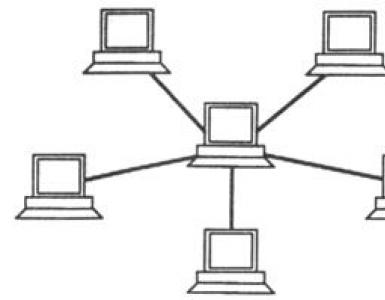Что такое «логи сервера», как посмотреть логи сервера. Как посмотреть логи Windows и когда включали компьютер Windows 7 запрет сохранения логов работы системы
При выполнении анализа процедуры загрузки иногда бывает очень важно получить полный список загружающихся и незагружающихся драйверов и библиотек. Использовать для этих целей специальные утилиты необязательно, получить список загружаемых программных компонентов можно средствами самой операционной системы. Список представляет собой обычный текстовый файл ntbtlog.tхt, сохраняемый в корневой системной папке Windows.
Есть два способа создания журнала загрузки Windows. Сначала самый простой. Нажатием Win + R вызовите диалоговое окошко запуска и выполните в нём команду msconfig. В открывшемся окне конфигурации системы переключитесь на вкладку «Загрузка» и установите птичку в чекбоксе «Журнал загрузки». Теперь нажмите «Применить» и «OK».
При этом появится окошко с предложением перезагрузить компьютер. Соглашаемся, выполняем перезагрузку,

После чего идём в расположение C:/Windows, находим там текстовый файл ntbtlog

и открываем его Блокнотом или иным редактором.

Второй способ чуть сложнее. Запустите от имени администратора командную строку и выполните в ней команду bcdedit . В консоли появится список всех ваших операционных систем и их загрузочных записей. У нас установлена только одна Windows 10, поэтому элементов списка будет два - диспетчер загрузки и загрузка Windows. Нам нужна вторая запись, а именно её идентификатор со значением {current}.

Тут же в командной строке выполните команду такого вида:
bcdedit /set {Идентификатор} bootlog Yes

На место идентификатора подставьте его значение. В нашем примере это current (смотрите скриншот). Теперь выполните перезагрузку. Как и в предыдущем случае, журнал загрузки будет создан в папке Windows. Как понять из содержимого журнала, был ли загружен драйвер или нет? Очень просто. Запись BOOTLOG_LOADED указывает, что драйвер загрузился, запись BOOTLOG_NOT_LOADED будет указывать, что во время старта операционной системы загрузка драйвера была пропущена.
Если вы просто хотите проанализировать то, что происходит во время процесса начальной загрузки Windows 7, или найти «кривой» драйвер, который «тормозит» загрузку системы, то msconfig – как раз подходящий инструмент для этого занятия.
В информационных технологиях, информация – ключевое звено. Слежение за компьютером – зная, что происходит, зная, что запущено и зная, что запускается при начальной загрузке - является одним из основных элементов в сохранении и поддержании здоровой системы в течение долгого времени. Чтобы контролировать то, что работает (на первый взгляд, в скрытом режиме) на вашем компьютере, вы можете использовать различные инструменты, например, утилиту Autoruns , но для некоторых, она — излишество.
AutoRuns - бесплатная утилита для 32-битных и 64-разрядных операционных систем Microsoft Windows, разработанная Sysinternals, и затем приобретённая Microsoft Corporati on . Утилита способна управлять автозагрузкой программ, сервисов, модулей, драйверов и других компонент системы.
И так, если просто требуете проанализировать то, что происходит во время процесса начальной загрузки на компьютере с ос Windows 7, то следует присмотреться к утилите msconfig.exe .
msconfig.exe — утилита для управления автозапускаемыми программам и загрузкой Windows.
С помощью, msconfig можно включить , регистрирующий каждый драйвер, загружаемый во время процесса начальной загрузки. Как только вы получите эту информацию, вы сможете диагностировать многочисленные проблемы, в том числе, при определенном опыте, находить подозрительные и опасные компоненты. И как включить этот журнал, используя встроенный инструмент msconfig.exe в Windows, рассмотрим ниже.
Шаг 1: Вызываем msconfig
Чтобы открыть инструмент, сделайте следующее:
- Нажмите сочетание клавиш Windows + R, чтобы открыть диалоговое окно Выполнить (рисунок A).
- Введите msconfig.exe .
- Нажмите OK или клавишу Enter , чтобы выполнить команду.

Шаг 2: Включите журнал загрузки
Как только инструмент msconfig (конфигурация системы) открыт, щелкните по вкладке (рисунок В), установите флажок для и нажмите OK . Возникнет подсказка, где вам будет предложено перезагрузить компьютер для того, чтобы изменения вступили в силу.

Теперь, чтобы просмотреть файл журнала, сделайте следующее:
- Откройте Блокнот . Для этого откройте меню Пуск | Все Программы | Стандартные | Блокнот или откройте диалогового окна Выполнить (Windows — R) и введите команду notepad.exe и нажатие ОК .
- Переместитесь в каталог C:Windows и откройте файл ntbtlog . txt .
- «Пройдитесь» по журналу загрузки (рисунок D), чтобы выявить проблемные драйвера или приложения, если они есть (как правило, они с припиской Did not load driver …). Поищите через Google, за что отвечает этот компонент, если он вам не знаком. Дальше, рассмотрим, как отключить такой драйвер.


Шаг 4: Сохраните файл
Каждый раз, когда вы будете перезагружать Windows, новые записи будут добавляться к этому Журналу загрузки; это означает, что вскоре он может стать длинным, и слишком много записей станут проблемой для поиска и устранения неисправностей. С этого момента, нет метода ротации Логов, вы можете сохранить файл в датированной папке, таким образом, вы будете знать, с какого времени вы стали работать с этим файлом. Вы также можете удалять старые записи из этого лог-файла, чтобы не сохранять его слишком объемным.
Как только завершите поиск и устраните неисправность, ведение Журнала загрузки можно отключить, поскольку msconfig будет продолжать это делать.
Что сделать?
Как только вы определяете проблемный драйвер (порой, это сделать нелегко), вам снова понадобиться инструмент msconfig для отключения нежелательного драйвера из загрузки. Чтобы сделать это, выполните следующие шаги:
- Открытый msconfig . .
- Просмотрите список (рисунок F) с помощью прокрутки и снимите флажки с тех компонентов, которые не требуется загружать. Удостоверьтесь, что знаете наверняка, какой драйвер отключаете прежде, чем это сделать. Но даже если вы не совсем понимаете, за что отвечает тот или иной драйвер, то ничего страшного не случится, если вы вдруг отключите что-то не то. Главное после перезагрузке включить этот компонент обратно.

Если «кривой» драйвер не перечислен в этом списке, то он может быть частью вредоносного программного обеспечения и его следует удалить с помощью Антивируса (но это лишь предположение).
Второй метод удаления «кривых» приложений из автозапуска делается через реестр (примечание : удостоверьтесь, что сделана резервная копия реестра прежде, чем приступите к редактированию или удалению записей из него):
- Откройте реестр , введя команду regedit в диалоговом окне Выполнить (рисунок G).
- Переместитесь к ветке HKEY_LOCAL_MACHINE/Software/Microsoft/Shared Tools/MsConfig.
- Посмотрите в папках StartupFolder и StartupReg и удалите нежелательные записи (рисунок H).


После того, как удалите драйверы/приложения из начальной загрузке (автозагрузки), перезапустите компьютер и затем вернетесь к Журналу загрузки , чтобы удостовериться, что эти сомнительные драйверы/приложения, не загружаются. В итоге, вы больше не должны находить записи этих компонентов в файле Журнала .
- 31 Июль 2012 |
- Рубрика:
Как просмотреть логи?
Ответ мастера:
Логи представляют собой сводку данных, которая накапливается в процессе работы программного обеспечения, установленного на вашем компьютере. Они содержат информацию об ошибках и сбоях, а также причинах их возникновения. Также логами называются файлы, в которых храниться переписка, ведущаяся при помощи специальных приложений-чатов.
Просмотрите логи операционной системы Windows. Для этого необходимо нажать правой кнопкой мышки на значок «Мой компьютер» и выбрать пункт «Управление». Стоит отметить, что выполнить это вы сможете только в случае наличия административных прав. Если их у вас нет, то перезайдите в систему под профилем администратора. В появившемся окне слева найдите раздел «Служебные программы» и выберите пункт «Просмотр событий». Дождитесь загрузки данных, в некоторых случаях потребуется достаточно много времени. Выделите интересующий вас пункт и посмотрите в правой части окна логи по работе и ошибкам системной программы.
Найдите логи программы Skype. Для этого вам необходимо открыть каталог диска С и перейти по адресу Users\_имя_пользователя_в_системе_\AppData\Skype\_имя_пользователя_Skype\. Открыть параметры профиля можно также через раздел «Выполнить» меню «Пуск». Введите в строку команд “%APPDATA%\Skype” и нажмите кнопку Ок. В результате откроется нужная папка. Логи программу Skype являются зашифрованными, поэтому для их просмотра вам понадобиться дополнительная утилита SkypeLogView. Она является бесплатной и свободно распространяется в интернете. Запустите ее и укажите путь к папке вашего профиля. Появиться перечень сохраненных переписок. Выделите нужную и прочитайте.
Ознакомьтесь с логом переписки в программе QIP на официальном сайте разработчика по ссылке http://history.qip.ru/. Авторизуйтесь на сайте. Слева будет представлен список контактов, с которым вы переписывались за все время активности данной услуги. Нажмите на любого собеседника и посмотрите лог переписки.
Прочитайте лог переписки в программе ICQ. Данная информация храниться по адресу C:\Users\_имя_пользователя_в_системе_\Application Data\ICQLite\HistoryDB\_номер_ICQ_. ДЛя отображения нужных файлов необходимо нажать на кнопку «Упорядочить» в панели окна папки. Выберите пункт «Параметры папок» и перейдите на вкладку «Вид». В самом низу поставьте галочку возле строки «Показывать скрытые файлы и папки». Сохраните настройки и вернитесь к каталогу логов. Выберите нужный и ознакомьтесь с ним при помощи текстового редактора или обычного блокнота.
Если у вас появилось подозрение о том, что кто-то из сотрудников офиса заходит под вашей учётной записью, или у вас пропала конфиденциальная информация (пароли, фото и т.д), тогда эта статья для вас.
В любой операционной системе, будь это самые новые версии 10 или 8.1, или старые такие как XP и 7, есть специальная служба, отвечающая за контролем любых действий в системе. Проще говоря это лог компьютера со всеми действиями, выполненные пользователем и программным обеспечением.
Конечно же можно установить пароль на учётную запись , но многие просто ленятся это сделать. Как установить пароль я уже рассказывал ранее. Но сейчас мы будет смотреть, что происходит в логах системы.
Для запуска приложения "Управление компьютером", есть несколько способов:
1. Нажать правой кнопкой мыши по значку Мой компьютер а затем выбрать пункт "Управление"
2. Зайти в панель управления, либо из кнопки Пуск, либо в Мой компьютер, затем в разделе "Система и безопасность", выбрать раздел "Просмотр журнала событий".

После запуска приложения "Управление компьютером", нам нужно выбрать раздел Просмотр событий->Журналы Windows->Система

И вот тут по правую сторону приложения ищем строчку с Источником "Kernel General", именно она отвечает за запуск и выключения компьютера. Если нажать на данную строчка два раза, мы сможем посмотреть подробности события.

А если посмотреть строчку чуть выше, то мы увидим включение компьютера в указанное время.

В логе можно посмотреть абсолютно любые действия со стороны пользователя, а так же ошибки операционной системы и приложений. В общем каждый для себя сможет найти что-то интересное.
Так например на вкладке безопасность, найти включения и выключения компьютера значительно проще.

На вкладке Установка, можно посмотреть ошибки во время установки программ, или обновления Windows.

С этого момента вы будете в курсе всего происходящего на вашем компьютере, и если есть подозрение о вторжение других лиц, установите пароль на учётную запись. Специально для этого я создал обучающее видео, смотрите ниже.
Понятие
Логи сервера (лог-файлы, журнал сервера) - фалы, хранящиеся на сервере, которые содержат системную информацию сервера, а так-же протоколирующие все возможные данные о посетителе веб-ресурса.
Логи используются системными администраторами для анализа посетителей , изучения закономерности поведения определенных групп пользователей, а так-же получения различной информации о них, такой как: используемый браузер, IP адрес, данные о географическом положение клиента и многое другое. По мимо анализа, таким образом можно узнать о несанкционированных доступах к сайту, точнее узнать, кем именно он был произведен, и передать данные о данном случае в соответствующие органы.
Данные в лог-файле, в чистом виде, будут не понятным рядовым пользователям, которые увидят во всем этом всего-лишь набор символов в непонятном порядке. Но для системных администраторов и веб-разработчиков, это является вполне читабельным текстом, и довольно полезной информацией.
Последовательность событий
При каждом обращении клиента к веб-ресурсeсе, срабатывают сразу несколько событий, о последовательности которых мы и поговорим.
1. Осуществление запроса страницы.
При вводе адреса в браузерную строку, либо при переходе по активный веб-ссылке, допустим, со страницы поисковой выдачи, браузер осуществляет поиск и соединение с сервером, на котором расположена страницы, и осуществляет ее запрос. При этом, он передает серверу такую информацию:
- IP-адрес компьютера клиента, который запрашивает страницу (в случае использования прокси-сервера, IP адрес вашего прокси);
- адрес запрашиваемой пользователем интернет-страницы (IP-адрес);
- точное время и дата, когда был осуществлен запрос;
- данные о фактическом местонахождении клиента (в случае если используется прокси-сервер, то фактический адрес прокси);
- информация об используемом клиентом браузере (название, версия и т.д.);
- данные о веб-страницы, с которой был осуществлен переход клиента.
2. Передача запрашиваемых данных. Происходит передача запрашиваемых данных (интернет-страница, файлы, cooki, и др.) от сервера на компьютер пользователя.
3. Запись в журнал сервера. После всего, происходит запись в журнал, в котором указываются все данные, которые фигурировали в прошлых двух событиях. Это вся информация отправленная в первом пункте, а так-же информация о переданных данных.
Как посмотреть логи сервера
Лог-файлы, хранятся в файле access.log не зависимо от того, каким типом веб-сервера вы пользуетесь (Apache, Nginx, прокси-сервером squid и т. д.) Данный файл является текстовым документом, на каждой строчке которого, записывается по одному обращению. Форматов записи в access.log довольно много, но наиболее популярным является combined, при котором, запись имеет следующий вид и последовательность:
Код: %h %l %u %t \"%r\" %>s %b \"%{Referer}i\" \"%{User-Agent}i\"
Где:
%h
- хост/IP-адрес, с которого произведён запрос;
%t
- время запроса к серверу и часовой пояс сервера;
%r
- версия, содержимое и тип запроса;
%s
- код состояния HTTP;
%b
- количество отданных сервером байт;
%{Referer}
- URL-источник запроса;
%{User-Agent}
- HTTP-заголовок, с информацией о запросе (клиентское приложение, язык и т.д.);
%{Host}
- имя Virtual Host, к которому идет обращение.
в готовом виде данная строка имеет примерно следующий вид:
127.0.0.1 - - "GET /index.php HTTP/1..0 (compatible; MSIE 7.0; Windows NT 5.1)"
На чтение логов в ручную, уйдет довольно много времени и сил. Поэтому, опытные веб-мастера используют специальное программное обеспечение, которые называют «Анализаторы лог-файлов». Они анализируют все данные, которые довольно сложны к прочтению человеком, и выдают структурированные данные. Это такие программы как: Analog, WebAnalizer, Webalizer, Awstats, Webtrends, и т.д. Видов специального программного обеспечения довольно много, среди них есть как платные программы, так и бесплатные. Поэтому я уверен, что каждый найдет себе что-то по душе.
Где найти логи сайта
Если у вас обычный хостинг, то скорей всего вам придется написать своему хостеру и запросить у него логи. Так-же, довольно часто, вы можете запросить их через панель хостера. У разных хостеров - по разному. Для примера, что бы запросить у моего хостера, достаточно сделать один клик на главной странице панели:
Если у вас есть доступ к системным папкам сервера, то вы можете найти логи по адресу /etc/httpd/logs/access_log в 99 случаях из 100.
Журнал ошибок error.log
Error.log - файл, в котором так-же ведутся логи. Но не посетителей, а возникших на сервере ошибок. Как и в случае с access.log , каждая строка файла - отвечает за одну возникшую ошибку. Запись ведется с учетом такой информации, как: точная дата и время возникновения ошибки, IP-адрес которому была выдана ошибка, тип ошибки, а так-же причина ее возникновения.
Заключение
Логи являются довольно мощным и информативным инструментом, с которыми необходимо работать. Но в наше время, их заменяют такие инструменты, как Яндекс.Метрика, Google Analytics и т.д., тем самым упрощая нам жизнь. Однако, если вы планируете развиваться, расти и познавать что-то новое, несомненно рекомендую вам познакомиться с данной темой поближе.